Для шифрования файлов нужно выбрать файлы, установить опцию Шифрование, задать сертификаты получателей и параметры шифрования.
1. Выбор файлов для шифрования.
В приложении доступно шифрования одного или группы выбранных файлов. Файлы для шифрования можно добавить двумя способами: через кнопку Добавить файлы («+») или перетащив файлы мышкой в область формирования списка файлов.
Выбранные файлы заносятся в левую область и представляют собой одноуровневый список.
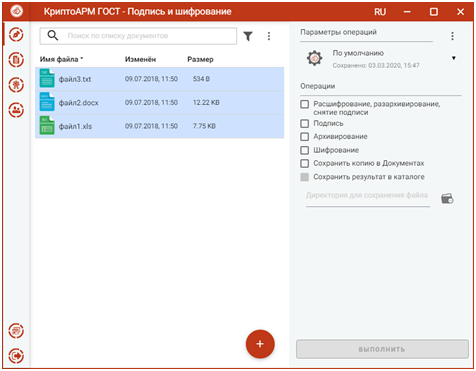
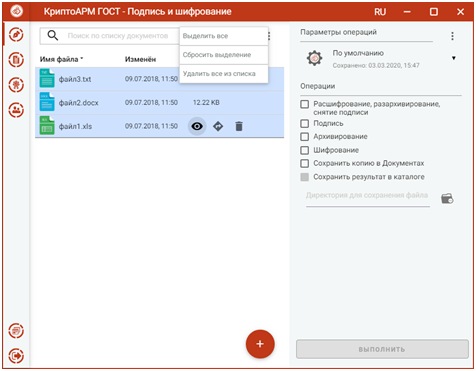
2.Настройка параметров шифрования.
Для доступа к настройке параметров шифрования в разделе Операции необходимо выбрать опцию Шифрование.
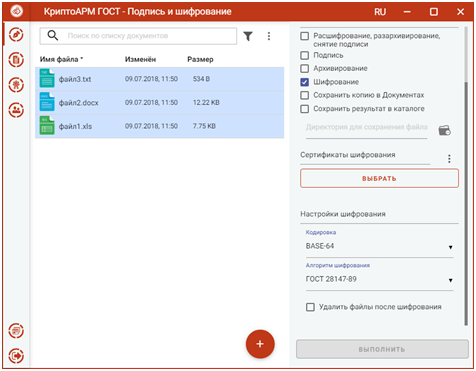
В параметрах можно настроить:
-
Кодировка - сохранение зашифрованного файла в одной из двух кодировок BASE64 или DER.
-
Алгоритм шифрования – файл шифруется по одному из алгоритмов: «ГОСТ 28147-89», «ГОСТ Р 34.12-2015 Магма», «ГОСТ Р 34.12-2015 Кузнечик». Данный параметр доступен для выбора только начиная с версии КриптоПро CSP 5.0.11635.
- Удалить файлы после шифрования ‑ исходные файлы, над которыми выполняется операция шифрования, удаляются из файловой системы в случае успешного завершения операции.
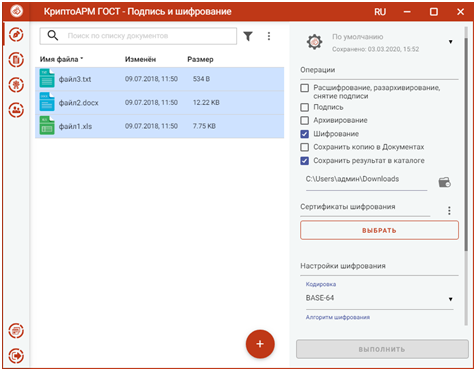
Опция Сохранить копию в Документах служит для сохранения копии полученного после операции файла в специальный каталог Documents, расположенный в папке пользователя в каталоге ./Trusted/CryptoARM GOST/. Документы из данного каталога доступны в пункте меню Документы.
Выбранные параметры шифрования можно сохранить и использовать при последующих запусках приложения. Процесс сохранения и изменения параметров описан в пункте Управление параметрами операции.
3. Выбор сертификатов шифрования.
Для того, чтобы выполнить шифрование необходимо выбрать сертификаты получателей. Эта операция производится нажатием кнопки Выбрать сертификаты шифрования. В появившемся диалоговом окне отображаются сертификаты категории Личные и категории Сертификаты других пользователей.
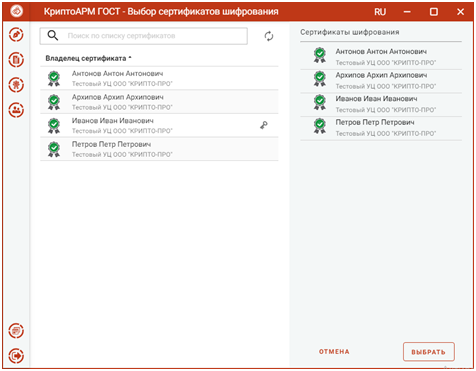
В списке сертификатов допускается выбор нескольких сертификатов, так как число получателей может быть различным.
Выбранные сертификаты получателей перемещаются в правый список. Сертификаты в списке можно удалять, по ним можно посмотреть детальную информацию, нажав на интересующий сертификат в правой области.
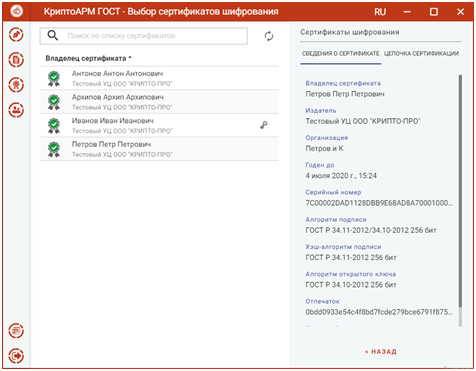
Если список сертификатов получателей заполнен, то его можно зафиксировать нажатием на кнопку Выбрать.
Изменить список сертификатов шифрования можно с помощью контекстного меню. Удалить сертификаты из сформированного списка можно кнопкой Удалить.
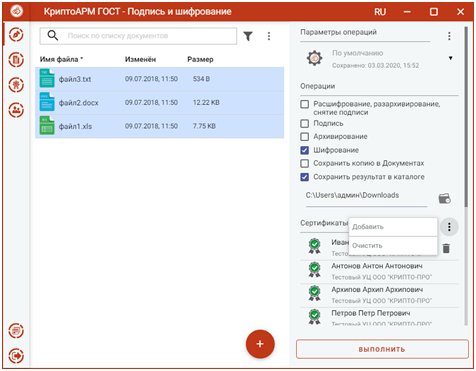
Если список сертификатов других пользователей пуст, то можно создать или импортировать сертификат на вкладке Контакты.
4. Шифрование файлов.
При условии выбора файлов, установи опции Шифрование, задания сертификатов получателей становится доступной кнопка Выполнить. Шифровать можно любые файлы, кроме ранее зашифрованных.
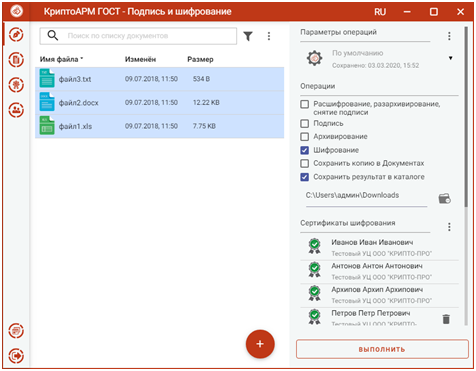
Нажатие на кнопку Выполнить запускает процесс шифрования. Исходные и зашифрованные файлы отображаются в отдельном мастере Результаты операций.
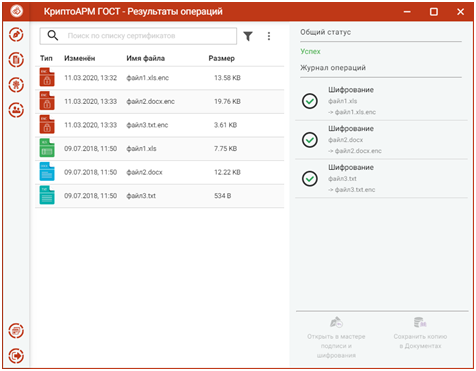
Если в параметрах шифрования была выбрана опция Удалить после шифрования, то в Результатах операции будут только полученные зашифрованные файлы.
Документы из результатов операции можно Открыть в мастере Подписи и шифрования для выполнения других операций или Сохранить копию в Документах. Операция Сохранить копию в Документах служит для сохранения копии полученного после операции файла в специальный каталог Documents, расположенный в папке пользователя в каталоге ./Trusted/CryptoARM GOST/. Документы из данного каталога доступны в пункте меню Документы.
После выполнения операции мастер подписи и шифрования очищается от добавленных в него файлов. Результаты операций сохраняются до выполнения следующей операции или до закрытия приложения. Результаты последней операции доступны в меню Подпись и шифрование - Результаты операции.
